Guia definitivo: como corrigir “ERR_CONNECTION_RESET” [Windows 10/11]
Publicados: 2023-08-20- O que é o erro ERR_CONNECTION_RESET?
- Causas comuns de ERR_CONNECTION_RESET no Windows 10/11
- Solução de problemas ERR_CONNECTION_RESET
- Dica 1. Atualize a página da Web atual
- Dica 2: verifique se o site está funcionando
- Dica 3: reinicie seu dispositivo de rede
- Dica 4: limpe o cache e os cookies do navegador
- Dica 5: Desconecte-se de uma VPN
- Dica 6: Desative seu firewall e antivírus temporariamente
- Dica 7: execute a solução de problemas de rede
- Dica 8: redefina suas configurações de rede
- Dica 9: Desative sua conexão de proxy
- Dica 10: Redefina as configurações de TCP/IP
- Dica 11: verifique se há malware no seu PC
- Dica 12: entre em contato com seu provedor de serviços de Internet (ISP)
- Como prevenir ERR_CONNECTION_RESET
- Mantenha seu software atualizado
- Use um programa antivírus confiável
- Defina suas configurações de firewall corretamente
- Verifique a configuração do site
- Use um serviço DNS confiável
- Conclusão
- Perguntas frequentes
- O que significa ERR_CONNECTION_RESET?
- Como posso corrigir ERR_CONNECTION_RESET?
- Por que minha conexão com a Internet está instável?
- Navegadores desatualizados podem causar o erro ERR_CONNECTION_RESET?
- Com que frequência devo atualizar meu software antivírus?
![Guia definitivo: como corrigir ERR_CONNECTION_RESET [Windows 10/11]](/uploads/article/8161/kAok2OMYDbIyImcu.jpg)
Encontrar uma mensagem como ' A conexão foi redefinida ' ao tentar acessar um site é uma experiência bastante frustrante: o problema torna o site inacessível , impedindo que você aproveite o conteúdo desejado. Dito isso, não precisa se preocupar – neste guia, você encontrará as dicas mais eficazes sobre como resolver ERR_CONNECTION_RESET no Windows 10 e no Windows 11.
O que é o erro ERR_CONNECTION_RESET?
Erros de conexão ocorrem com bastante frequência no ambiente Windows e impedem que os usuários estabeleçam ou mantenham uma conexão estável com a Internet ou dispositivos em uma rede. O problema ERR_CONNECTION_RESET é um exemplo: geralmente mostra que há algo errado com a conexão de rede entre seu dispositivo Windows e o site que você está tentando acessar.
Os usuários encontram ERR_CONNECTION_RESET no Windows 11 e no Windows 10, o que significa que os sistemas operacionais mais populares da Microsoft são vulneráveis ao problema. Você pode encontrar ERR_CONNECTION_RESET no Chrome, Edge e outros navegadores populares. Páginas da Web que não carregam, downloads com falha e acesso limitado ou inexistente à Internet são os sintomas mais comuns.
Relacionado: Como remover a mensagem de erro 'A conexão remota não foi feita'?
Causas comuns de ERR_CONNECTION_RESET no Windows 10/11
Se você enfrentar ERR_CONNECTION_RESET, o que significa que a conexão foi redefinida inesperadamente pelo seu computador ou pelo servidor, você precisa descobrir o culpado. Caso contrário, você não conseguirá corrigir o problema em questão. Aqui estão as causas mais comuns de ERR_CONNECTION_RESET no Chrome, Edge e outros navegadores:
- Problemas de rede
- VPN habilitada
- Uso de proxy
- Cache do navegador desatualizado
- problemas do navegador
- Configurações de firewall e antivírus
- Erros de configuração do site
- Configurações de DNS incorretas
- Malware
Seja qual for o culpado, você encontrará o melhor remédio para sua dor de cabeça ' A conexão foi redefinida ' abaixo.
Solução de problemas ERR_CONNECTION_RESET
Provavelmente, você está se perguntando agora, como corrijo ERR_CONNECTION_RESET? Se você conhece o componente exato ou a configuração por trás do problema no seu caso, localize a correção mais apropriada na lista abaixo e pule para ela. Caso contrário, comece com o primeiro método e prossiga até encontrar a solução mais eficaz.
Dica 1. Atualize a página da Web atual
Às vezes, um erro como ERR_CONNECTION_RESET pode ser temporário e atualizar a página pode eliminá-lo. A maneira mais fácil de fazer isso é pressionar a tecla F5 no teclado. Uma alternativa é clicar no ícone de seta circular localizado ao lado da barra de endereços.
Dica 2: verifique se o site está funcionando
Reinicie seu navegador, digite a URL do site na barra de endereço e pressione Enter. Se o site carregar sem erros, provavelmente está em ordem. Em seguida, determine se o problema é específico do seu navegador atual. Por exemplo, se você continuar encontrando 'A conexão foi redefinida' no Chrome, tente abri-lo em um navegador diferente, como Edge ou Mozilla.
Leia também: Qual é o melhor navegador de Internet?
Dica 3: reinicie seu dispositivo de rede
Reiniciar seu dispositivo de rede, seja um modem, roteador ou ambos, provavelmente ajudará você a resolver o erro ERR_CONNECTION_RESET no Windows. A questão é que uma reinicialização do dispositivo de rede elimina falhas temporárias e atualiza as conexões e também pode limpar o cache, atribuir um novo endereço IP e obter atualizações. Veja como reiniciar seu modem ou roteador:
- Desconecte seu roteador ou modem removendo o cabo de alimentação dele.
- Aguarde pacientemente de 10 a 15 segundos.
- Conecte o cabo de volta ao seu modem/roteador.
- Aguarde até que ele reinicie completamente – suas luzes devem se estabilizar.
Dica 4: limpe o cache e os cookies do navegador
Se ERR_CONNECTION_RESET for específico para um determinado navegador no seu caso, as chances são altas de que ele esteja entupido com cache, cookies e outros tipos de arquivos temporários. Eles são projetados para acelerar sua experiência de navegação, mas também podem desencadear problemas, como A conexão foi redefinida, se eles se acumularem com o tempo. Temos um guia detalhado sobre como excluir arquivos temporários no Windows, portanto, verifique-o.
Dica 5: Desconecte-se de uma VPN
63% dos usuários utilizam VPNs , a maioria deles para proteger seus dados . No entanto, embora sua melhor aposta seja escolher a VPN certa e navegar sob sua proteção, os benefícios do uso da VPN podem ter um custo. As VPNs podem desencadear erros de conexão, então desative a sua e verifique se ERR_CONNECTION_RESET persiste. Se isso acontecer, considere mudar para outra solução.
Dica 6: Desative seu firewall e antivírus temporariamente
Mais de 450.000 novos malwares e aplicativos potencialmente indesejados são registrados diariamente , o que significa que seu sistema está sempre em risco. É essencial que você tenha um software de proteção confiável instalado e constantemente ativado, mas algumas ferramentas antivírus e de firewall podem causar problemas de conexão, como ERR_CONNECTION_RESET . Desative temporariamente sua solução de segurança para verificar as coisas e, se for o culpado, opte por outra.
Dica 7: execute a solução de problemas de rede
Erros de conexão persistentes que tornam os sites inacessíveis são uma ocorrência comum atualmente. A Microsoft sabe disso e oferece uma ajuda na forma de uma ferramenta integrada chamada Solução de problemas de conexões com a Internet. Execute esta solução e deixe-a solucionar seu problema ERR_CONNECTION_RESET :
- Clique com o botão direito do mouse no botão do menu Iniciar e selecione a opção Configurações no menu Usuário avançado.
- Clique no bloco Atualização e segurança e prossiga para a seção Solução de problemas.
- Em seguida, navegue até o painel direito e clique no link Solucionadores de problemas adicionais.
- Localize a opção Conexões com a Internet, clique nela e, em seguida, clique no botão Executar a solução de problemas.
Dica 8: redefina suas configurações de rede
Se uma mensagem como 'Este site não pode ser acessado. A conexão foi redefinida continua incomodando você, talvez seja hora de redefinir suas configurações de rede. Essa é uma etapa essencial na solução de problemas de erros de conexão, incluindo ERR_CONNECTION_RESET no Windows 10/11, pois restaurará suas configurações relacionadas à rede ao estado padrão:
- Pressione a combinação Win + I no teclado para iniciar o aplicativo Configurações.
- Expanda a seção Rede e Internet.
- Na tela Status, role para baixo e clique no link Redefinir rede.
- Em seguida, clique no botão Redefinir agora em Redefinição de rede.
![Estado do Windows 10]() Dica 9: Desative sua conexão de proxy
Dica 9: Desative sua conexão de proxy
Se houver algo errado com o servidor proxy pelo qual você está tentando acessar a Internet, suas tentativas de conexão podem falhar, resultando em um problema como ' A conexão foi redefinida '. Para solucionar problemas de ERR_CONNECTION_RESET no Windows 10 /Windows 11, tente desativar seu servidor proxy:
- Digite Painel de controle na barra de pesquisa e clique na opção correspondente.
- Uma vez no Painel de Controle, vá para Rede e Internet e selecione Opções da Internet.
- Prossiga para a guia Conexões e selecione a opção Configurações da LAN.
- Desmarque uma configuração chamada 'Usar um servidor proxy para sua LAN'.
- Selecione Detectar configurações automaticamente marcando-o e clique em OK.
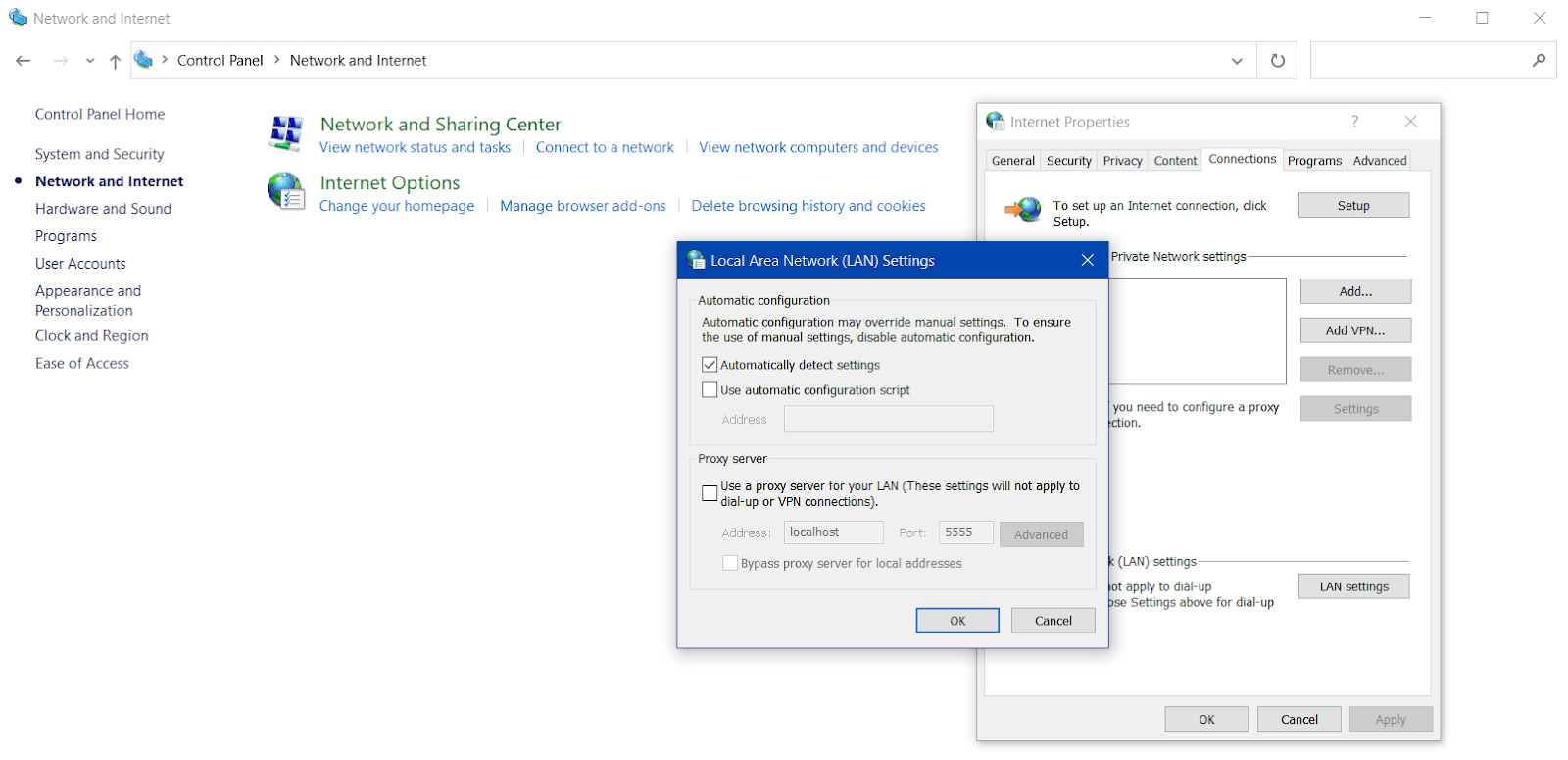

Reinicie o seu PC e verifique se o problema ERR_CONNECTION_RESET foi resolvido. Em caso afirmativo, seu servidor proxy é responsável por acionar o problema em seu PC.
Dica 10: Redefina as configurações de TCP/IP
As configurações de TCP/IP desempenham um papel crucial no gerenciamento da comunicação de rede em seu computador: elas determinam como seu dispositivo estabelece conexões em uma rede local ou na Internet. Configurações incorretas podem desencadear erros de conexão, como ERR_CONNECTION_RESET . Redefinir as configurações de TCP/IP pode ser útil para resolver o problema:
- Digite cmd na barra de pesquisa e clique com o botão direito do mouse no resultado do prompt de comando.
- Selecione Executar como administrador para iniciar o prompt de comando com privilégios administrativos.
- Digite os seguintes comandos no prompt de comando, um por um, pressionando Enter após cada um:
- netsh winsock redefinir
- netsh int ip redefinir
- ipconfig /release
- ipconfig /renovar
- ipconfig /flushdns
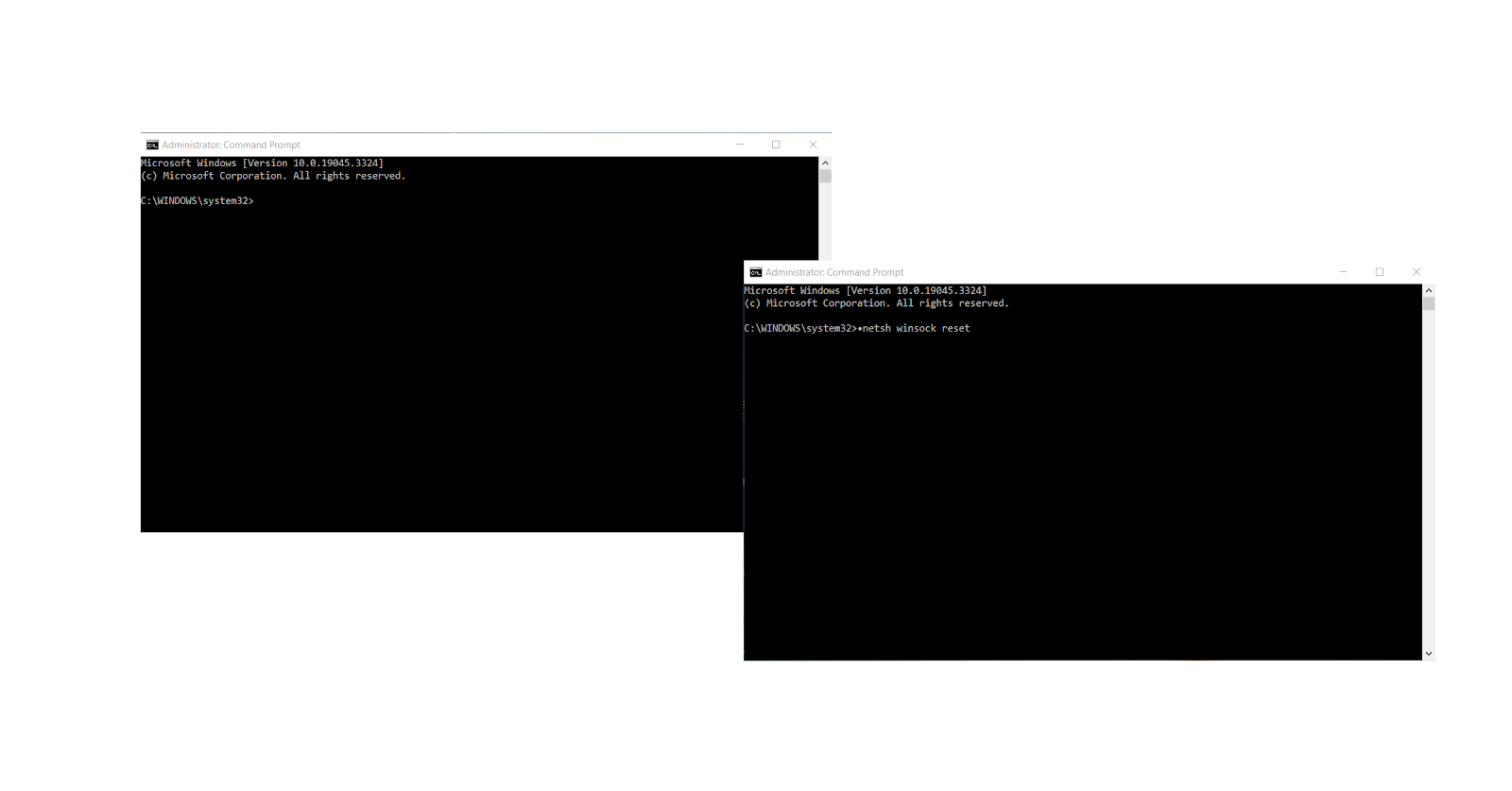
Reinicie o seu PC após redefinir as configurações de TCP/IP e verifique se o problema A conexão foi redefinida foi tratado.
Relacionado: Resolvendo tcpip.sys BSOD: corrigir erro de tela azul do Windows 10/7/8
Dica 11: verifique se há malware no seu PC
5,5 bilhões de ataques de malware foram detectados em 2022 e é provável que alguma entidade nefasta esteja por trás do seu problema ERR_CONNECTION_RESET . Você precisa executar uma verificação anti-malware completa para verificar se o seu PC está infectado. A solução integrada de segurança do Windows pode ajudá-lo com isso:
- Pressione a combinação Win + I no teclado e expanda Atualização e segurança.
- Role para baixo até Segurança do Windows e clique no botão Abrir Segurança do Windows.
- Vá para a guia Proteção contra vírus e ameaças e clique em Opções de verificação.
- Marque uma opção chamada Verificação completa e clique no botão Verificar agora.
- Se alguma ameaça for detectada, certifique-se de colocá-la em quarentena ou removê-la.
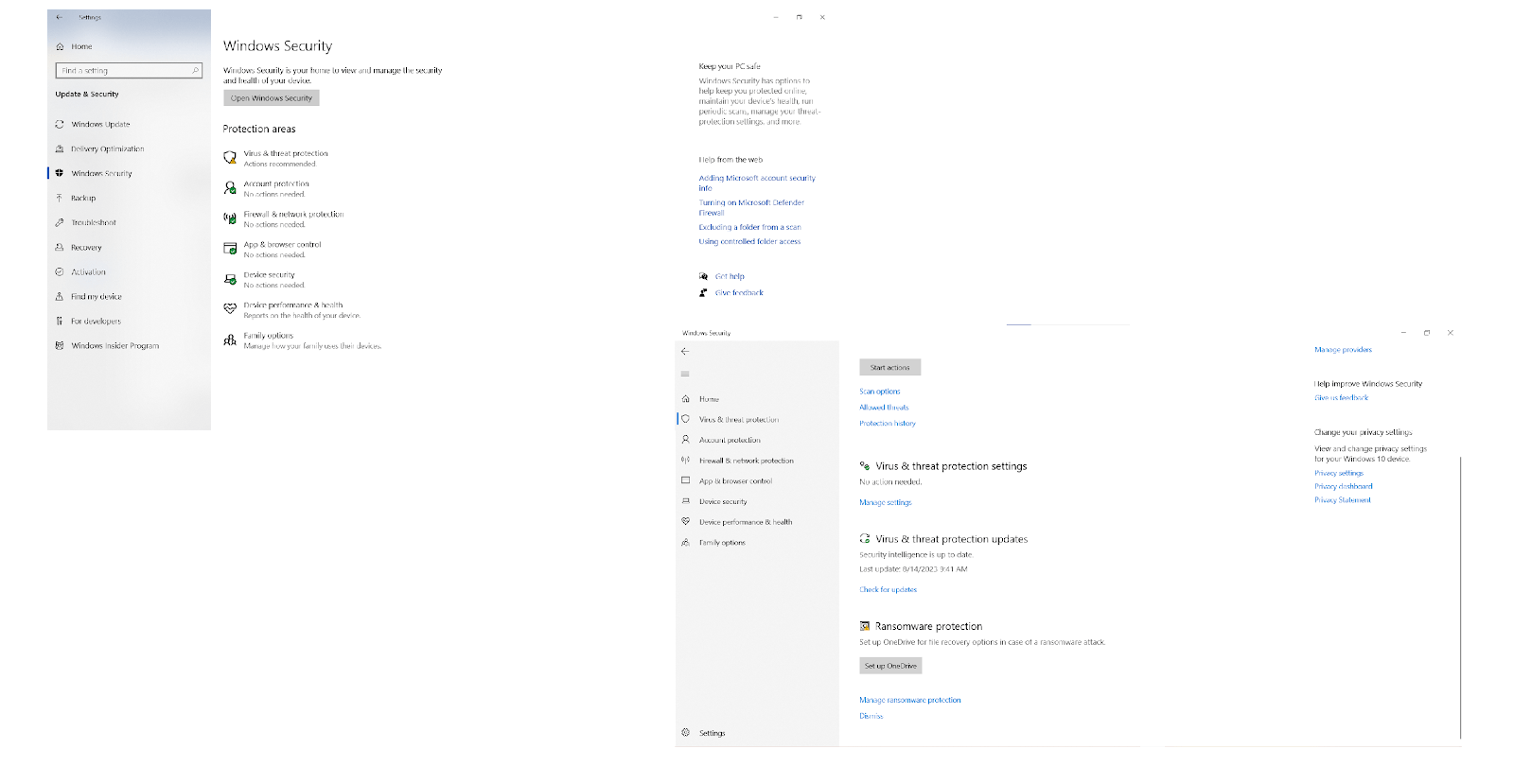
Há também uma ferramenta de terceiros com a qual você pode escanear seu PC se quiser se livrar de todos os tipos de malware, incluindo as ameaças mais sofisticadas. Chama-se Auslogics Anti-Malware , e aqui está como você pode verificar se há malware com ele ao solucionar problemas de ERR_CONNECTION_RESET no Windows 11 e no Windows 10:
- Baixe e execute o aplicativo Auslogics Anti-Malware no seu computador com Windows.
- Aguarde até que o banco de dados da ferramenta seja atualizado com as definições mais recentes de malware.
- Expanda a guia Scanners, escolha o tipo de verificação que deseja executar e clique no botão Verificar.
- Depois que a ferramenta terminar de verificar seu sistema, deixe-a lidar com as ameaças detectadas. Em seguida, verifique se o ' Este site não pode ser acessado. O problema da conexão foi reiniciado foi eliminado.
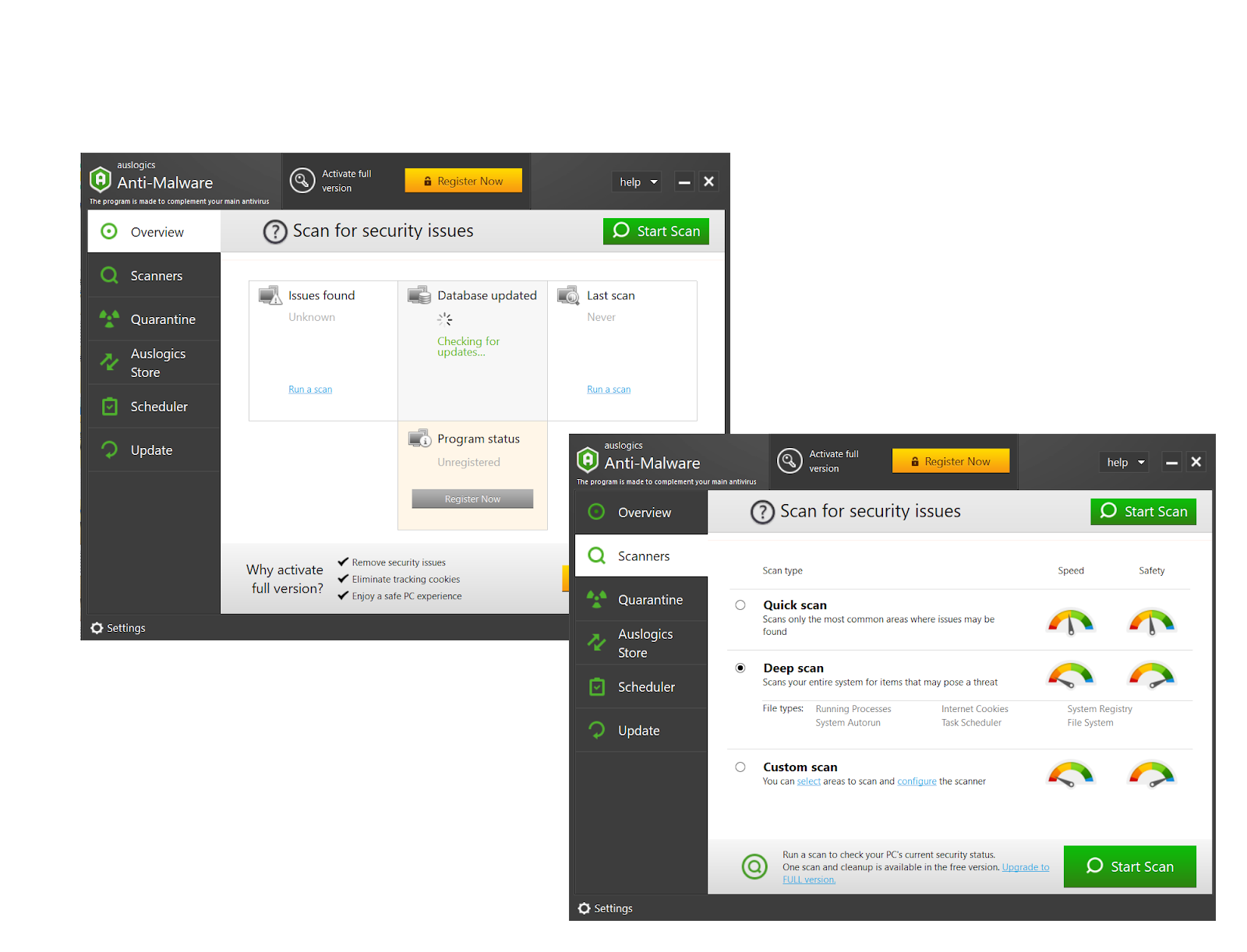
Dica 12: entre em contato com seu provedor de serviços de Internet (ISP)
Sem sucesso até agora? Se você ainda estiver incomodado com ERR_CONNECTION_RESET, entrar em contato com seu ISP deve ser sua próxima etapa. O problema é que o ISP sabe muito sobre sua conexão com a Internet e pode ajudá-lo a detectar e solucionar quaisquer interrupções, interrupções ou problemas técnicos que possam levar a 'A conexão foi redefinida' ou erros semelhantes.
Como prevenir ERR_CONNECTION_RESET
Uma vez que encontrar ERR_CONNECTION_RESET, o que significa que você não pode acessar sites ou serviços online, é uma experiência muito frustrante, é importante que você saiba como evitar esse problema. Impedir 'A conexão foi redefinida' no Chrome e em outros navegadores garante uma experiência de navegação contínua e sem interrupções. Você pode conseguir isso seguindo as dicas úteis abaixo:
Mantenha seu software atualizado
Para evitar erros de conexão como ERR_CONNECTION_RESET , você precisa manter seu software atualizado . Isso é essencial, pois as atualizações geralmente são projetadas para resolver bugs ou vulnerabilidades conhecidas, incluindo aquelas que contribuem para o erro 'A conexão foi redefinida' . Você também deve saber como atualizar os drivers de dispositivo , pois esses componentes garantem a comunicação adequada entre o sistema operacional e o hardware.
Use um programa antivírus confiável
Como o malware está ficando mais persistente e sofisticado , uma poderosa ferramenta antivírus deve estar em seu arsenal atualmente para prevenir malware , incluindo os culpados por ERR_CONNECTION_RESET . Embora a Microsoft ofereça o aplicativo de segurança do Windows integrado, pode não ser suficiente. Para obter todas as mãos no convés e efetivamente verificar e remover vírus e outros malwares , aproveite os recursos avançados do Auslogics Anti-Malware.
Defina suas configurações de firewall corretamente
Para evitar erros de conexão como ERR_CONNECTION_RESET no Chrome, Edge, Firefox, etc., certifique-se de configurar corretamente suas configurações de firewall. O software que você usa para navegação e outras atividades online deve ser permitido através do seu firewall. E você deve abrir as portas essenciais para navegação na web (como as portas 80 e 443 para HTTP e HTTPS) nas configurações do seu firewall.
Relacionado: Como permitir que o Chrome acesse a rede em um firewall?
Verifique a configuração do site
Se você possui um site e deseja evitar o erro ERR_CONNECTION_RESET, precisa garantir que suas configurações de DNS e certificado SSL/TLS estejam configurados corretamente. Você também deve verificar regularmente se o seu servidor de hospedagem na web está funcionando e revisar os logs de erro do seu site. E lembre-se de manter o software do servidor da Web atualizado. Para isso, considere procurar ajuda de profissionais de TI.
Leia também: [CORRIGIDO] Erro “Seu servidor DNS pode estar indisponível” no Windows 11
Use um serviço DNS confiável
Outra dica sobre como evitar um problema como 'Este site não pode ser acessado. A conexão foi redefinida' é escolher um provedor DNS conhecido e respeitável, como Google Public DNS, Cloudflare DNS, OpenDNS e Quad9 . Um provedor com reputação de desempenho rápido e recursos de segurança fortes protegerá seu dispositivo contra ameaças de segurança cibernética e acelerará sua conexão com a Internet.
Relacionado: [CORRIGIDO] O endereço DNS do servidor não pôde ser encontrado no Windows 10/11
Conclusão
Os erros de conexão são abundantes e vários usuários estão se perguntando, como corrijo ERR_CONNECTION_RESET? Geralmente decorre de problemas de rede, VPNs e proxies, configurações de segurança restritivas e malware, entre outras coisas. Para evitar ERR_CONNECTION_RESET, proteja seu PC contra malware, defina corretamente suas configurações de rede, mantenha seu software atualizado e use um serviço DNS respeitável.
Perguntas frequentes
O que significa ERR_CONNECTION_RESET?
O significado de ERR_CONNECTION_RESET é que a conexão foi redefinida ou encerrada pelo servidor quando você tentou acessar um site. Esse problema pode ocorrer por vários motivos, incluindo problemas de rede, mau comportamento do servidor, configurações incorretas e malware, para citar apenas alguns.
Como posso corrigir ERR_CONNECTION_RESET?
Para reparar ERR_CONNECTION_RESET no Windows 11 e Windows 10, você precisa verificar e eliminar problemas de rede, malware, configurações incorretas ou excessivamente restritivas e configurações incompatíveis de VPN, proxy ou DNS.
Por que minha conexão com a Internet está instável?
Uma conexão de Internet instável geralmente resulta de problemas como interferência de sinal, congestionamento e sobrecarga de rede, problemas de ISP, modems ou roteadores corrompidos, conflitos de software, malware e até mesmo condições climáticas. Internet instável pode desencadear vários erros de conexão, incluindo 'Este site não pode ser acessado. A conexão foi redefinida'.
Os navegadores desatualizados podem causar o erro ERR_CONNECTION_RESET?
Navegadores desatualizados podem potencialmente levar ao problema ERR_CONNECTION_RESET, pois podem não ter atualizações de segurança essenciais, melhorias de compatibilidade e correções de bugs. É por isso que recomendamos que você mantenha todos os seus softwares, incluindo navegadores, atualizados.
Com que frequência devo atualizar meu software antivírus?
Atualizar seu antivírus é importante para manter uma proteção eficaz contra as ameaças e vulnerabilidades mais recentes. Idealmente, sua ferramenta antivírus precisa de atualizações diárias para ficar por dentro de tudo. Se você não usa seu PC diariamente e ele não está constantemente conectado à Internet, certifique-se de atualizar seu software de proteção pelo menos uma vez por semana.

 Dica 9: Desative sua conexão de proxy
Dica 9: Desative sua conexão de proxy